Kaip patikrinti, ar jūsų kompiuteryje yra patikimos platformos modulio (TPM) mikroschemos

TPM aparatinė įranga suteikia apsaugą nuo įsilaužimo, kai kompiuteris saugo šifravimo raktus. "Windows 10", "8" ir "7" paprastai reikia TPM, kad įjungtų ir naudotų šifravimo funkcijas, pvz., "BitLocker". Štai kaip patikrinti, ar jūsų kompiuteryje yra TPM mikroschema, įjunkite savo TPM, jei ji išjungta, arba pridėkite TPM mikroschemą prie kompiuterio be jo.
Pirmasis variantas: patikrinkite TPM valdymo įrankį
SUSIJĘS: Kas yra TPM, ir kodėl "Windows" reikalingas disko šifravimui?
TPM valdymo įrankis, įmontuotas "Windows", parodys, ar jūsų kompiuteryje yra TPM. Norėdami jį atidaryti, paspauskite "Windows + R", kad atidarytumėte paleidimo dialogo langą. Įveskitetpm.mscir paspauskite Enter, kad paleistumėte įrankį.
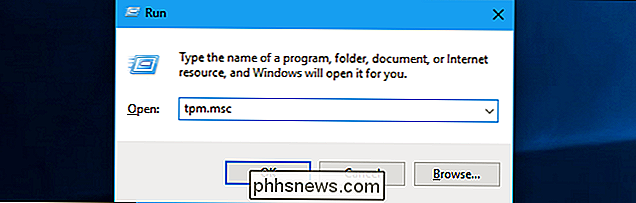
Jei matote informaciją apie TPM kompiuteryje, įskaitant pranešimą apatiniame dešiniajame lango kampe, kuriame nurodoma, kokia TPM specifikacija jūsų kompiuteris turi TPM.
Jei matote pranešimą "Suderinamojo TPM negalima rasti", jūsų kompiuteryje nėra TPM.
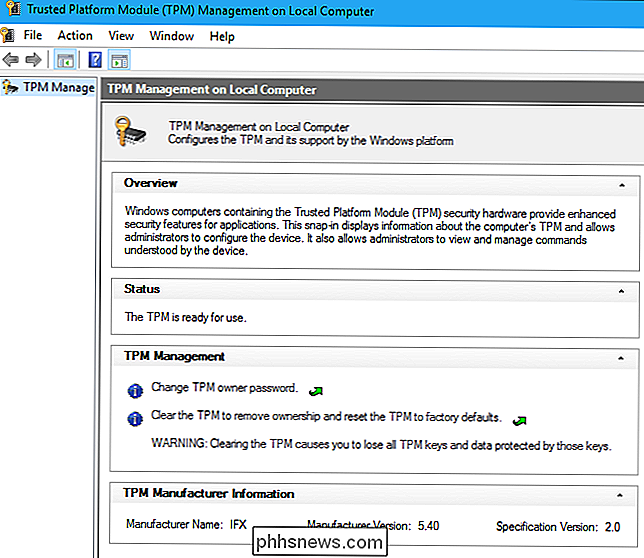
Patikrinkite, ar jūsų kompiuteryje yra TPM įrangos, kuri yra išjungta
Kai kuriuose kompiuteriuose, TPM lustą galima išjungti kompiuterio UEFI programinėje įrangoje arba BIOS. Jei TPM mikroschema yra išjungta šiame lygyje, ji yra išjungta ir nebus rodoma sistemoje "Windows", net jei jūsų kompiuteryje iš tikrųjų yra aparatinė įranga.
Norėdami tai patikrinti, iš naujo paleiskite kompiuterį į UEFI arba BIOS nustatymų ekraną. Tikslus procesas yra skirtingas kiekviename kompiuteryje. Kai kurie šiuolaikiniai kompiuteriai reikalauja, kad paleistumėte "Windows 10" arba 8 išplėstines paleisties parinkčių meniu, o kitiems vis tiek reikia paleisti paleidimo procesą paspausti tam tikrą raktą, pvz., "Ištrinti", "F12" arba "pabėgti". Patikrinkite savo kompiuterio dokumentus, kad gautumėte daugiau informacijos, arba patikrinkite pagrindinės plokštės dokumentus, jei pastatėte savo asmeninį kompiuterį.
Peržiūrėkite nustatymų ekraną ir pamatysite, ar matote parinktį pavadinimu "Patikimos platformos modulis", "TPM", "TPM palaikymas" , arba kažkas panašaus. Jei tai išjungta, įjunkite jį iš čia, išsaugokite savo nustatymus ir paleiskite iš naujo. TPM bus galima naudoti "Windows" sistemoje.
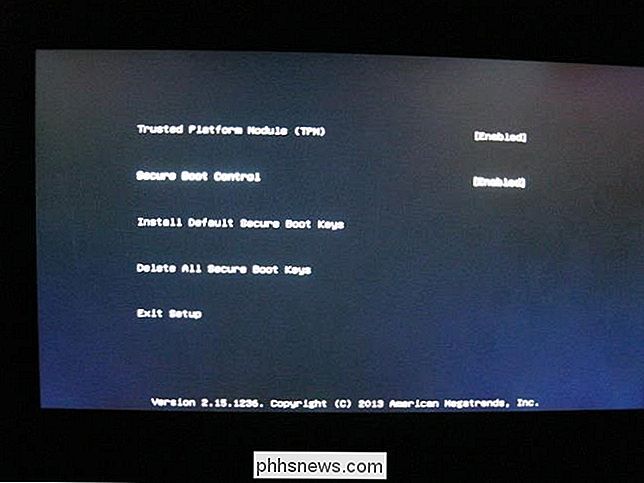
TPM taip pat rodomi įrenginių tvarkytuvėje, todėl gali būti verta užtikrinti, kad TPM nėra išjungtas ir įrenginių tvarkytuvėje (nors tai mažai tikėtina). Jei "Device Manager" nematote "Security Devices" su TPM, o BIOS nėra įrašo, tikriausiai jo neturite.
Kaip pridėti TPM mikroschemą į kompiuterį
Jei sukūrėte savo asmeninį kompiuterį, galite pridėti TPM mikroschemą. Ieškokite TPM lusto, kuris parduodamas kaip papildinio modulis. Jums reikės tokio, kuris palaiko tikslią jūsų kompiuteryje esančią pagrindinę plokštę.
Nešiojamieji kompiuteriai ir staliniai kompiuteriai, kuriuos nusipirkote iš lentynos, paprastai turi TPM lustą, kuris yra pastoviai prijungtas prie pagrindinės plokštės. Negalima pridėti TPM lustų į vyresnį kompiuterį, kuriame nėra aparatinės įrangos, kad jį priimtų. Daugiau informacijos apie tai, ar jūsų kompiuteryje yra TPM mikroschemos ir kokio tipo reikia, pasitarkite su savo pagrindine plokštės gamintojo dokumentacija.
Vaizdo įrašo kreditas: FxJ

Kas yra "normalus" kameros objektyvas?
Jūsų naudojamas objektyvas turi didelį poveikį jūsų nuotraukų išvaizdai. Plataus kampo objektyvas suteiks jums daug didesnį lauką, o teleobjektyvas padidins toli objektus. Tai nėra tobula, nors: nuotrauka bus atrodo , kaip ji buvo paimta su bet kokiu objektyvu, kurį naudojate. SUSIJĘS: Kaip "8x" padidina mano tašką ir šaudą Palyginti su mano DSLR?

ŠEši būdai, kaip "Amazonės aidas" gali būti naudingas per žaidimo naktį
"Amazon Echo" gali atlikti daugybę užduočių tik savo balsu, pvz., Įjungiant šviesą, nustatant pavojaus signalus ir netgi grojant muziką. Tačiau kai ateina laikas žaisti naktį savo namuose, "Alexa" taip pat gali būti didžiulė pagalba. Čia yra keletas puikių būdų, kad "Amazon Echo" gali būti naudingas kitą kartą, kai išjungsite stalo žaidimus.



